Número del artículo: 000214612
Latitude 3440, Latitude 5440 ve OptiPlex 7410 AIO'da Windows 10 IoT'yi yeniden görüntüleme
Resumen: Windows 10 IoT, Dell desteği tarafından sağlanan bir USB sürücüsü kullanılarak yeniden yüklenebilir.
Contenido del artículo
Instrucciones
Etkilenen Platformlar:
- Latitude 3440
- Latitude 5440
- OptiPlex 7410 Hepsi Bir Arada
Etkilenen İşletim Sistemleri:
- Windows 10 IoT Enterprise LTSC 2021
Not: Sistem kartı değiştirme hizmeti senaryosunda, Win 10 IoT işletim sistemi Kurtarma USB sürücüsü, yeni sistem kartıyla birlikte gönderilir.
- Windows 10 IoT işletim sistemi Kurtarma USB sürücüsünü aygıtın bir USB bağlantı noktasına takın.
- Aygıtı açın, BIOS kurulumuna girmek için F2 tuşuna basın.
Not: BIOS yönetici parolası:
Fireport
- Tümleşik Aygıtlar a gidin ve USB önyükleme desteğini etkinleştirin.
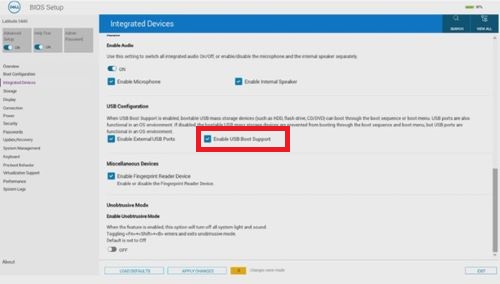
Şekil 1: (Yalnızca İngilizce) USB Ön Yükleme Desteğini Etkinleştir
- Depolama, SATA/NVMe İşlemleri bölümüne gidin ve ACHI/NVMe'yi seçin.
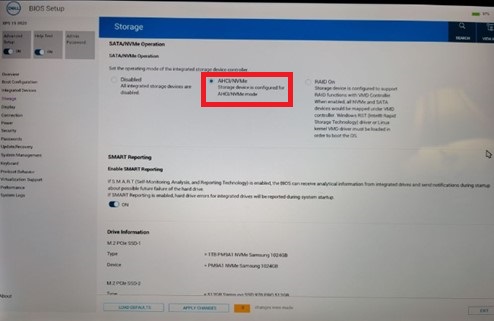
Şekil 2: (Yalnızca İngilizce) ACHI/NVMe öğesini seçin
- Sanallaştırma Desteği'ne gidin, Önyükleme Öncesi DMA Desteğini Etkinleştir'iKapalı olarak ayarlayın, İşletim Sistemi Çekirdek DMA Desteğini Etkinleştir'iKAPALI olarak ayarlayın.
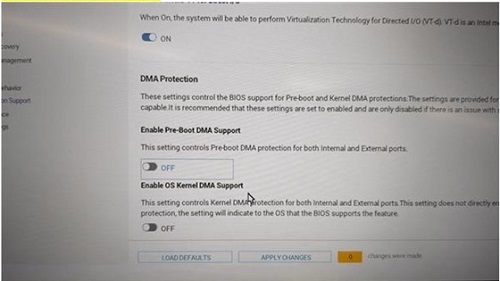
Şekil 3: (Yalnızca İngilizce) Önyükleme Öncesi DMA Desteğini Etkinleştir öğesini Kapalı olarak ayarlayın, İşletim Sistemi Çekirdek DMA Desteğini Etkinleştir öğesini KAPALI olarak ayarlayın
- Ayarları kaydedin ve Çıkın.
- Cihaz yeniden başlatıldığında, Önyükleme Menüsünü tetiklemek için F12 tuşuna basın ve önyüklenebilir Windows 10 IoT işletim sistemi Kurtarma USB sürücüsünü seçin ve Enter tuşuna basın.
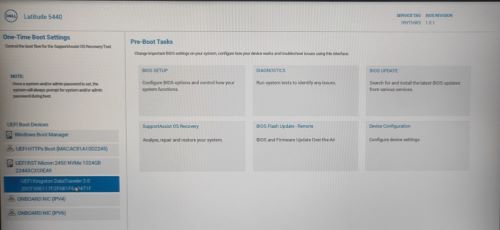
Şekil 4: (Yalnızca İngilizce) Önyüklenebilir Windows 10 IoT işletim sistemi Kurtarma USB sürücüsünü seçin ve Enter tuşuna basın
- İşletim sistemi görüntüsünü seçin ve Tamam a tıklayın. Bu, yükleme işlemini başlatır.
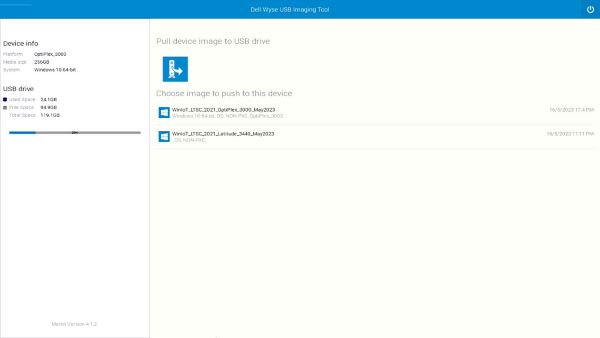
Şekil 5: (Yalnızca İngilizce) İşletim sistemi görüntüsünü seçin ve Tamam a tıklayın
- Kurulum tamamlandıktan sonra cihaz yeniden başlatılacaktır. İşletim sistemi Kurtarma USB sürücüsünüçıkarın.
- Önyükleme Menüsünü tetiklemek için F12 tuşuna basın ve Windows 10 IoT işletim sisteminin kurulu olduğu SSD/HDD depolamayı seçin ve Enter tuşuna basın.
- Windows IoT masaüstüne önyükleme yapar.

Şekil 6: (Yalnızca İngilizce) Windows 10 IoT Masaüstü
Propiedades del artículo
Producto comprometido
Latitude 3440, Latitude 5440, OptiPlex All-In-One 7410
Fecha de la última publicación
07 jun 2024
Versión
8
Tipo de artículo
How To